Cara Mengganti Background di Google Meet – Kebutuhan rapat perusahaan saat ini dapat dilakukan dengan sangat mudah, salah satunya adalah dengan menggunakan Google Meet. Di masa pandemi seperti sekarang ini, pihak perusahaan memang mewajibkan setiap karyawannya untuk bekerja dirumah (Work From Home).
Maka dari itu, setiap karyawan juga tentunya harus memiliki aplikasi Google Meet yang sudah terinstal di smartphone mereka. Dengan begitu, setiap ada meeting, mereka masih dapat bergabung walaupun hanya lewat video. Penggunaan aplikasi Google yang satu ini juga tentunya sangatlah mudah
Berbicara mengenai Google Meet, sebelumnya carago.id sudah sempat membahas mengenai CARA MENGGANTI NAMA DI GOOGLE MEET. Nah saat ini kami akan memberikan informasi lain mengenai cara mengganti background di Google Meet.
Terkadang background yang kurang menarik membuat kita kurang pede ketika meeting melalui aplikasi ini. Maka dari itu menggangi background Google Meet dapat kalian lakukan. Lalu seperti apa caranya? Cukup mudah, langsung saja simak tutorialnya berikut ini.
Cara Mengganti Background di Google Meet Terbaru

Perlu kalian ketahui bahwa fitur perubahan latar belakang Google Meet ini bekerja langsung dari browser kalian dan tidak memerlukan ekstensi atau perangkat lunak apapun. Akan tetapi, fitur ini tersedia di perangkat ChromeOS, Windows dan desktop atau Laptop Mac. Fitur ini tidak dapat digunakan untuk perangkat mobile atau smartphone, baik Android maupun iOS.
Tutorial Ganti Backgroud di Google Meet
Ada beberapa langkah yang dapat kalian lakukan jika ingin mengganti background Google Meet. Pertama kalian dapat menginstal aplikasi Sanpa Camera by Snapchat terlebih dahulu. Lebih jelasnya simak langkah-langkahnya di bawah ini.
1. Pertama kalian dapat download aplikasi Snap Camera pada laptop atau komputer kalian.
2. Setelah terinstal, kalian buka aplikasi tersebut, pastikan kamera/webcam di komputer atau laptop sudah menyala.
3. Kemudian disini kalian dapat memiliki latar belakang atau filter video yang ingin kalian gunakan ketika conference. Caranya cukup klik pada background atau filter yang kalian inginkan, maka secara otomatis latar belakang akan terpasang.
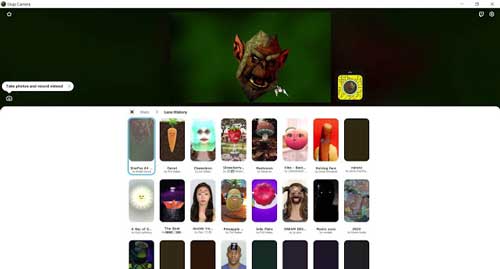
4. Selanjutnya, minimize aplikasi Snap Camera tersebut.
5. Buka aplikasi Google Meet dan sebelum masuk ke room, klik ikon 3 titik dipojok kanan bawah dan pilih setelah.
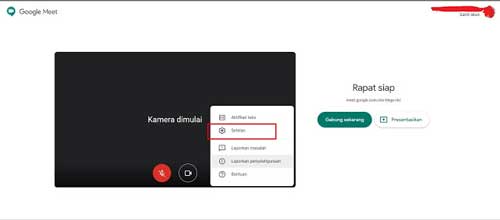
6. Pilih tab Video dan aut inputnya menjadi Snap Camera lalu klik Selesai.
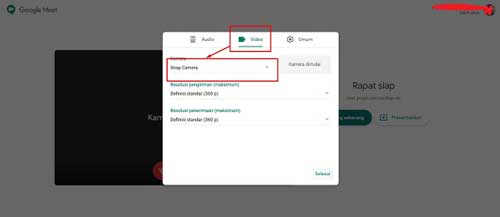
7. Nah setelah terpilih, maka otomatis kamera yang ditampilkan pada Google Meet akan sesuai dengan yang kalian pilih di aplikasi Snap Camera.
Kelebihan dan Kekurangan Aplikasi Snap Camera
Ada beberapa kelebihan dan juga kekurangan yang wajib kalian ketahui mengenai aplikasi Snap Camera yang satu ini. Apa saja kelebihan dan kekurangannya, simak di bawah ini.
Kelebihan
- Aplikasi Snap Camera telah menyediakan banyak sekali pilihan filter/effect yang dapat dipilih, dan telah dikelompokan dalam kategori-kategori tertentu.
- Kalian juga dapat membuat filter kalian sendiri, dimana fitur ini telah tersedia dan dapat kalian gunakan.
- Video kalian akan terlihat unik, lucu dan berbeda dengan orang lain pada saat video conferance/video call.
Kekurangan
- Aplikasi Snap Camera cukup memakan kuota alias boros ketika digunakan secara bersamaan dengan Google Meet.
- Cukup ribet untuk beberapa orang karena harus terus menerus mengulang cara yang sama ketika ingin memulai video conference.
- Jika kalian memiliki laptop dengan spesifikasi rendah, maka akan cukup lambat jika menjalankan kedua aplikasi tersebut secara bersamaan.
Nah itulah beberapa cara yang dapat kalian lakukan untuk mengubah background Google Meet. Mungkin hanya ini saja yang dapat carago.id sampaikan, semoga bermanfaat dan menambah wawasan kalian semua.